文章详情页
PPT制作出三线式封面具体操作步骤
浏览:94日期:2023-01-01 13:02:34
今天为你们带来的文章是关于PPT软件的,你们晓得使用PPT如何制作出三线式封面吗?在此教程内就带来了PPT制作出三线式封面的具体操作步骤。
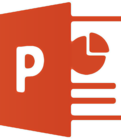
打开PPT,建立空白演示文稿。
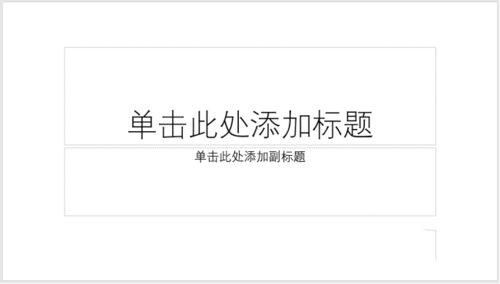
插入一个矩形,矩形大小约为页面高度的三分之一,居于页面中央。
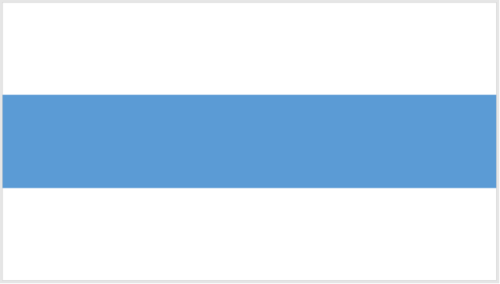
再插入两个非常窄的矩形,分别居于大矩形的上下位置。三个矩形可以看成三条线,只不过粗细不一样。
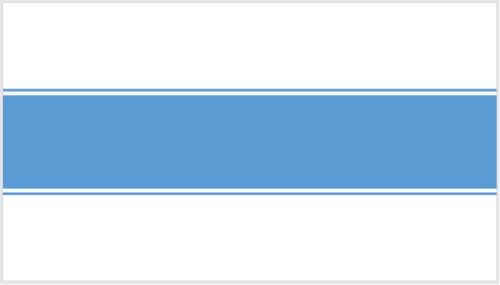
为三个矩形添加上填充颜色。
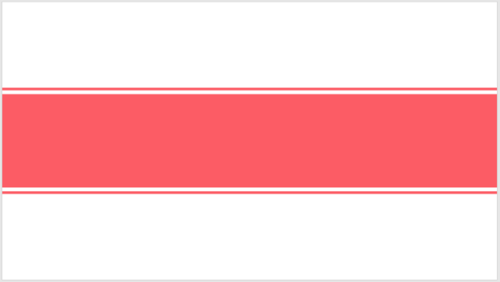
再插入一个全屏矩形,并置于底部。
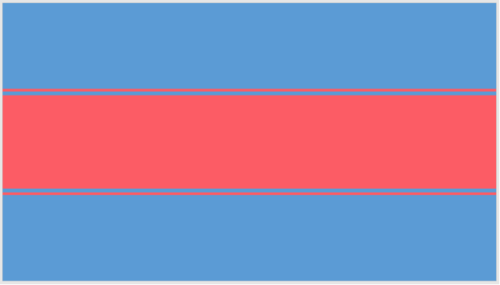
全屏矩形添加上纹理图片,并设置一定的图片透明度。
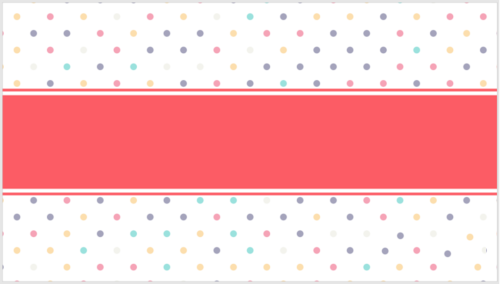
为三个小矩形设置一定的透明度。
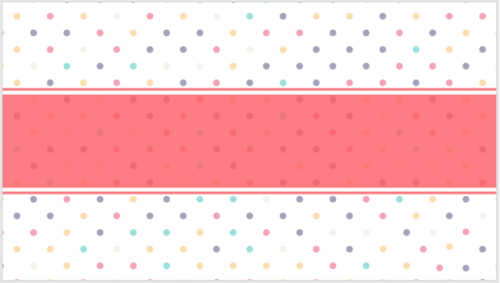
最后,再添加上PPT标题文字,就制作完成了三线式PPT封面。
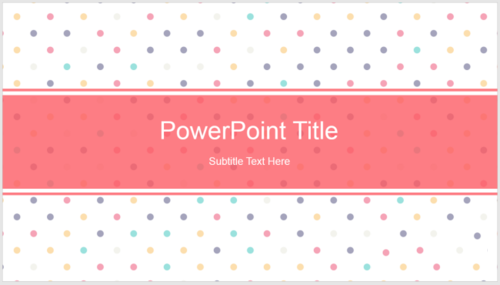
根据上文为你们描述的PPT制作出三线式封面的具体操作步骤,你们自己也赶紧去制作吧!
标签:
ppt
上一条:支付宝中亲情号扣钱具体操作方法下一条:百度地图中查看雾霾分布具体操作方法
相关文章:
排行榜
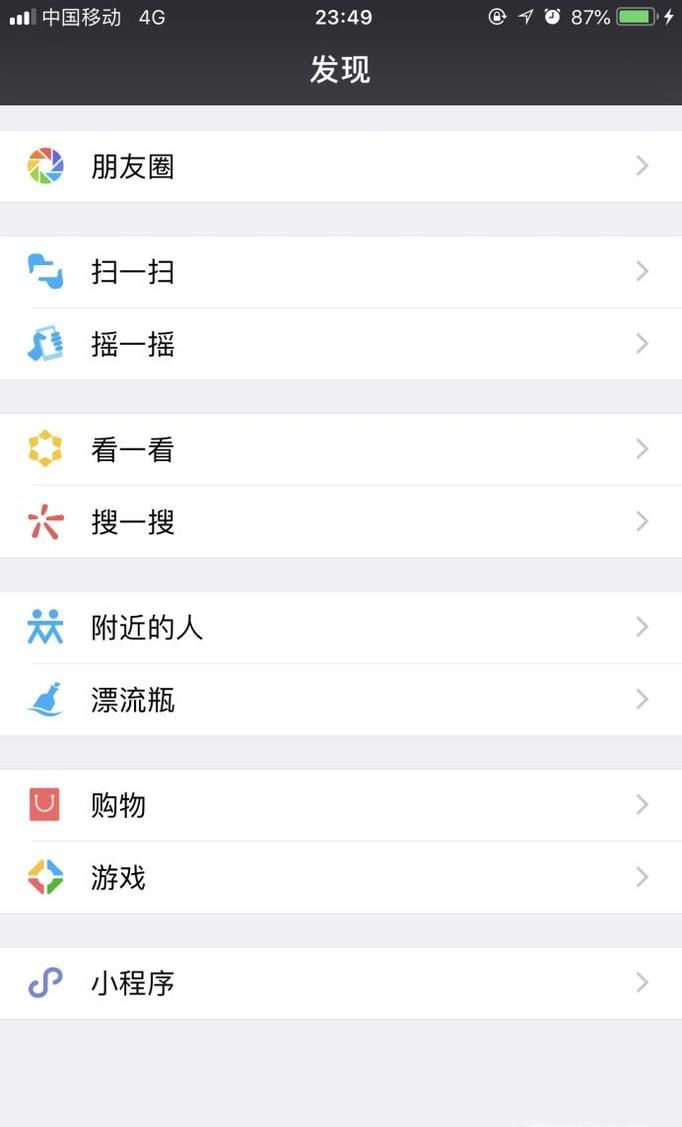
 网公网安备
网公网安备